Exportador
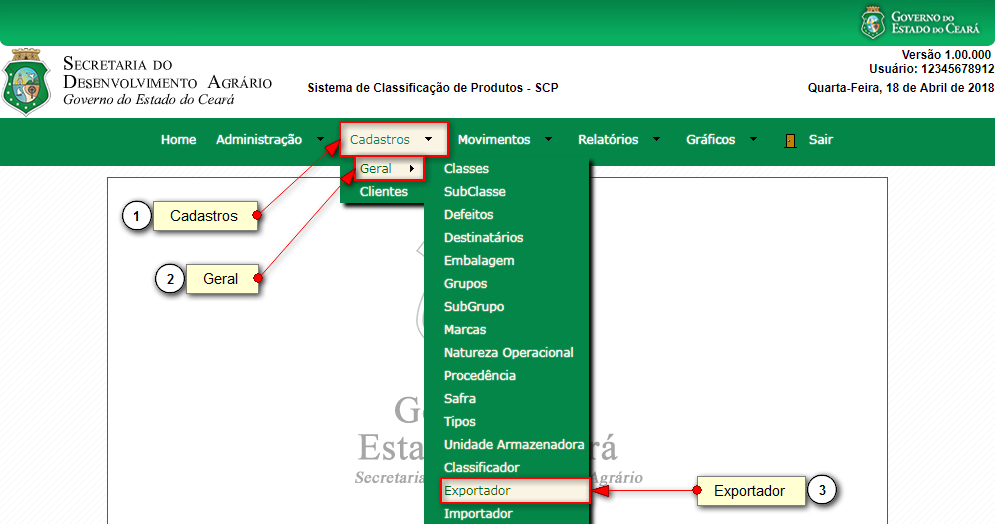
- Cadastros: Para acessar as informações de registros de exportadores, clicar em “Cadastros”;
- Geral: Para acessar os itens gerais, clicar na opção “Geral”;
- Exportador: Para acessar registros de exportadores cadastrados, ou inserir novos, clicar em “Exportador”;
Consulta
OBS.: A tela inicial desta consulta é a Pesquisa Avançada. Para visualizar os dados da consulta preencha o filtro e clique "Filtrar".
Pesquisa Avançada

- Código: Digitar o código do exportador no campo indicado;
- Nome: Digitar o nome do exportador no campo indicado;
- País: Selecionar o país do exportador no campo indicado;
- Fone: Digitar o número de telefone cadastrado do exportador no campo indicado;
- E-mail: Digitar o e-mail cadastrado do exportador no campo indicado;
- Filtrar: Para aplicar o filtro, clicar em “Filtrar”;
- Limpar: Para limpar o campo de busca, clicar em limpar;
- Editar: Permite que se salve o filtro utilizado;
- Voltar: Para retornar à página anterior, clicar em "Voltar";
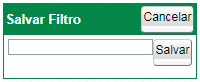
Consulta
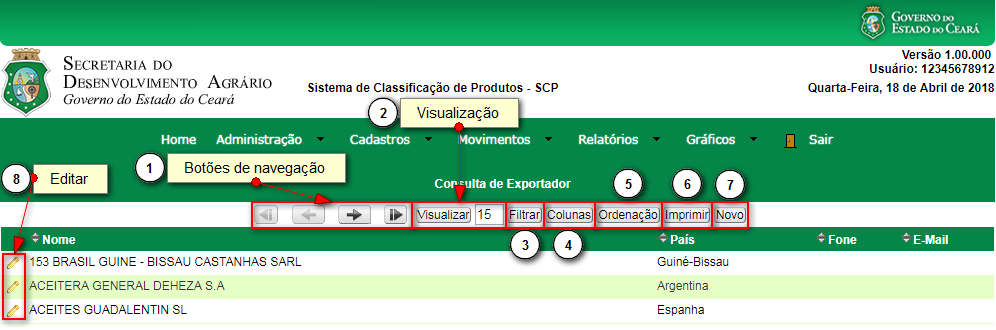
- Botões de navegação: Botões de Navegação das páginas (Primeira página, Página anterior, Página seguinte e Última página);
- Visualização: Exibe a quantidade de exportadores cadastrados por página;
- Filtrar: Busca avançada de exportadores;
- Colunas: Selecionar as colunas que aparecerão na tela arrastando os itens da esquerda para direita. Após a seleção, clicar em “Ok”;
- Odenação: Definir a ordenação dos campos arrastando as opções para a janela da esquerda. Após a ordenação, clicar em “Ok”;
- Imprimir: Para imprimir as informações contidas na tela, clicar em “Imprimir”;
- Novo: Para inserir um novo exportador, clicar em “Novo”;
- Editar: Para alterar a informações referentes aos registros de exportadores, clicar no ícone representado por um lápis;

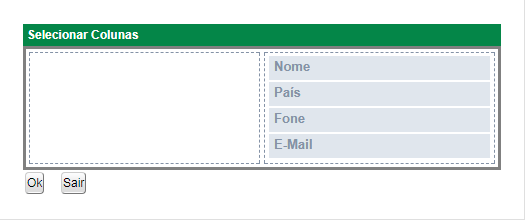
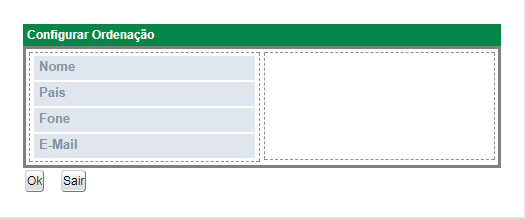
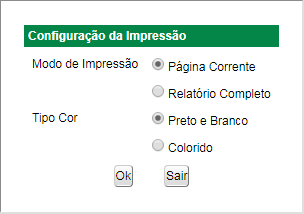
Novo
Novo
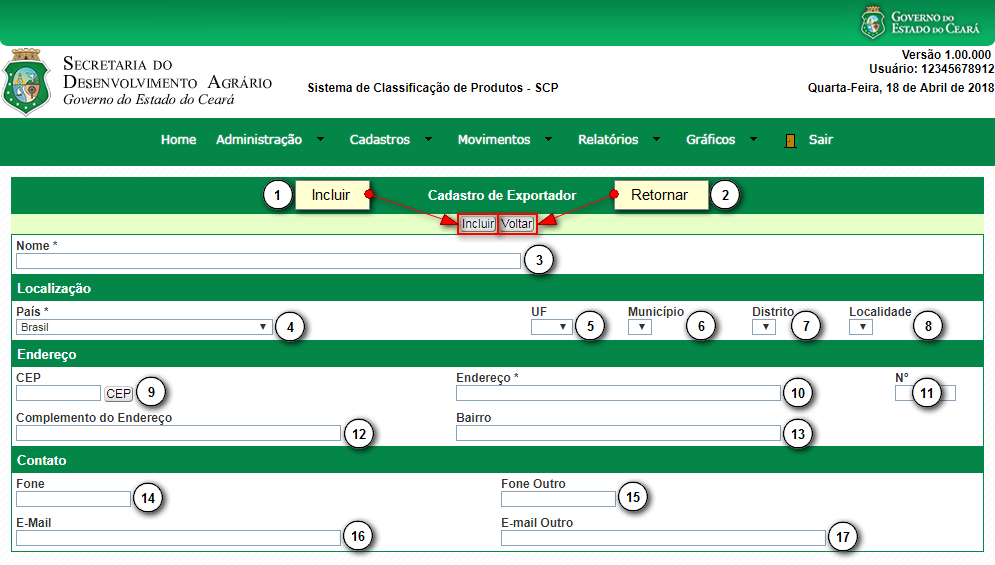
- Incluir: Após preencher os campos, clicar em “Incluir” para salvar as alterações;
- Retornar: Para retornar à página anterior, clicar em “Voltar”;
- Nome (campo obrigatório): Digitar o nome do novo exportador no campo indicado;
- País (campo obrigatório): Para selecionar o país de origem do novo exportador, clicar no campo indicado;
- UF (campo obrigatório): Para selecionar o estado de origem do novo exportador, clicar no campo indicado;
- Município (campo obrigatório): Para selecionar o município do novo exportador, clicar no campo indicado;
- Distrito (campo obrigatório): Para selecionar o distrito do novo exportador, clicar no campo indicado;
- Localidade (campo obrigatório): Para selecionar a localidade do novo exportador, clicar no campo indicado;
- CEP: Inserir o CEP do novo exportador;
- Endereço: Digitar o endereço do novo exportador;
- Número: Digitar o número do endereço do novo exportador;
- Complemento do Endereço: Digitar o complemento do endereço do novo exportador;
- Bairro: Digitar o bairro do novo exportador;
- Fone: Digitar o número de telefone para contato do novo exportador;
- Fone Outro: Digitar um outro número de telefone para contato do novo exportador;
- E-mail: Digitar um endereço de e-mail do novo exportador;
- E-mail Outro: Digitar um outro endereço de e-mail do novo exportador;
Editar
Editar

- Novo: Para inserir um novo exportador, clicar em “Novo”;
- Salvar: Após realizar as alterações desejadas, clicar em “Salvar” para guardar as mesmas;
- Voltar: Para retornar à página anterior, clicar em “Voltar”;
- Nome (campo obrigatório): Nome editável do exportador no campo indicado;
- País (campo obrigatório): País de origem editável do exportador no campo indicado;
- UF (campo obrigatório): Estado de origem editável do exportador no campo indicado;
- Município (campo obrigatório): Município editável do exportador no campo indicado;
- Distrito (campo obrigatório): Distrito editável do exportador no campo indicado;
- Localidade (campo obrigatório): Localidade editável do exportador no campo indicado;
- CEP: CEP editável do exportador no campo indicado;
- Endereço: Endereço editável do exportador no campo indicado;
- Número: Digitar o número do endereço do novo exportador;
- Complemento do Endereço: Complemento do endereço editável do exportador no campo indicado;
- Bairro: Bairro editável do exportador no campo indicado;
- Fone: Número de telefone para contato editável do exportador no campo indicado;
- Fone Outro: Outro número de telefone para contato editável do exportador no campo indicado;
- E-mail: Endereço de e-mail editável do exportador no campo indicado;
- E-mail Outro: Outro endereço de e-mail editável do exportador no campo indicado;
